 Il teleprompter (chiamato anche autocue, gobbo o suggeritore elettronico) è
un dispositivo che posizionato davanti alla telecamera permette al soggetto inquadrato
(attore, presentatore o giornalista) di leggere un testo guardando direttamente
in macchina senza dover spostare lo sguardo per leggere il copione o gli
appunti.
Il teleprompter (chiamato anche autocue, gobbo o suggeritore elettronico) è
un dispositivo che posizionato davanti alla telecamera permette al soggetto inquadrato
(attore, presentatore o giornalista) di leggere un testo guardando direttamente
in macchina senza dover spostare lo sguardo per leggere il copione o gli
appunti.
Oltre che in televisione, il teleprompter
può essere un valido strumento d’aiuto anche in altre circostanze, come ad
esempio durante una conferenza o una qualsiasi occasione nella quale è
necessario parlare in pubblico; in questi casi si utilizza di solito un
dispositivo touch-screen (monitor o tablet) collocato sul podio o su un leggio,
oppure si utilizzano due monitor collocati ai lati del palco in modo che,
qualunque sia la direzione dello sguardo l’oratore, abbia sempre sott’occhio il
testo del discorso.
Il principio di funzionamento è molto semplice (Fig. 1) davanti alla
telecamera è disposto un vetro semiriflettente (di solito uno specchio
polarizzato) con un angolo di 45° in modo che l’oratore possa vedere il testo
che scorre su di un monitor collocato sotto il vetro in modo perpendicolare
all’asse ottico della telecamera.
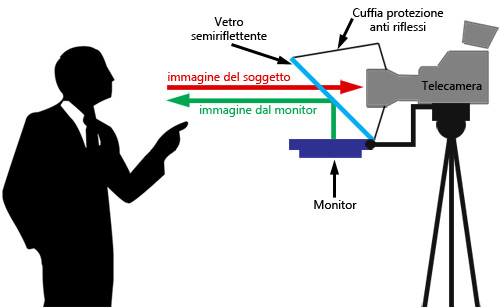
Fig. 1
WebPrompter è il nostro nome del nostro teleprompter fruibile direttamente
dalla rete Internet; l’applicazione è gratuita e permette di utilizzare normali
personal computer, tablet e dispositivi mobile come suggeritori elettronici.
Le caratteristiche
del WebPrompter sono le seguenti:
- intuitivo e semplice da
utilizzare;
- funziona con tastiera, mouse e
touch-screen;
- si adatta automaticamente a qualsiasi risoluzione del display;
- quattro modalità di rotazione
del testo visualizzato;
- regolazione della velocità di
scorrimento del testo;
- regolazione dello step di
spostamento del testo;
- possibilità di scegliere il
tipo di font;
- possibilità di scelta della
dimensione e del colore del testo;
- interlinea modificabile;
- possibilità di scelta del colore
di sfondo;
- indicatori di lettura;
- memoria della posizione del
testo;
- possibilità di utilizzare testo
in formato HTML.
Vediamo in
dettaglio le caratteristiche più importanti.
Modalità di rotazione del testo
WebPrompter
può visualizzare il testo in quattro modalità (Fig. 2):
- Normale
il testo è visualizzato da sinistra a destra e scorre dal basso verso l’alto;
- Riflesso in orizzontale
il testo è visualizzato da destra a sinistra (con le lettere specchiate) e scorre dal basso verso l’alto
- Riflesso in verticale
il testo è visualizzato da sinistra a destra e scorre dall’alto verso il basso;
- Riflesso in orizzontale e in verticale
il testo è visualizzato da destra a sinistra (con le lettere specchiate) e scorre dall’alto verso il basso
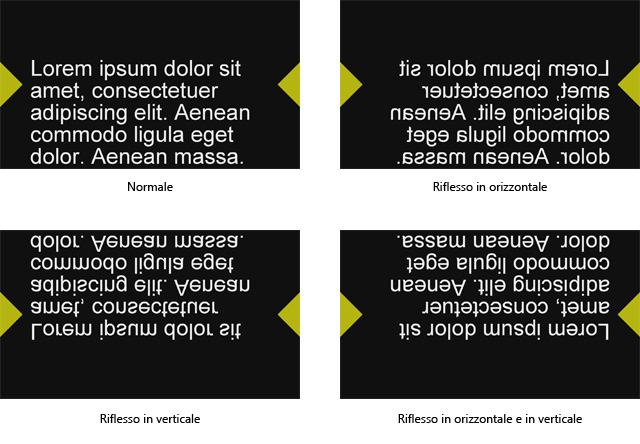
Fig. 2
Le tre modalità di riflessione si utilizzano con i teleprompter televisivi,
quelli cioè posizionati davanti alla telecamera; infatti in base a com’è
disposto il monitor sotto il vetro semiriflettente il testo deve essere
specchiato e/o ruotato perché sia visualizzato correttamente dall’oratore.
Scorrimento del testo
WebPrompter permette di regolare entrambi i parametri con cui il testo
viene fatto scorrere, ovvero la velocità e lo step.
Il parametro velocità viene utilizzato quando si fa scorrere il testo
automaticamente, tale parametro si può impostare in millisecondi, offrendo
quindi una regolazione fine della velocità di lettura dell’oratore.
Il parametro step, invece, agisce sul numero di pixel di cui viene spostato
il testo ogni volta che viene dato il comando di avanti o indietro. Tali
comandi possono essere dati con i tasti freccia della tastiera, con la
rotellina del mouse o con le aree sensibili dei touch-screen.
Dato che il nostro teleprompter si può utilizzare in diversi modi può
essere conveniente agire su uno, sull’altro o su entrambi questi parametri per
ottenere lo scorrimento del testo voluto.
Personalizzare il testo
WebPrompter
permette di scegliere il tipo di font tra:
-
Arial, Helvetica, sans-serif
-
Times New Roman, Times, serif
-
Courier New , Courier, monospace
Si può scegliere tra otto colori standard:
-
Bianco
-
Giallo
-
Ciano
-
Verde
-
Magenta
-
Rosso
-
Blu
-
Nero
Si può modificare la grandezza del carattere dal -50% al +100%.
Si può inoltre impostare l’interlinea ai seguenti valori:
Una
caratteristica molto importante è il supporto dei tag HTML; con tale sistema è
possibile di fatto personalizzare il testo in qualunque modo, inserendo per
esempio il grassetto, la sottolineatura, dimensioni e colori personalizzati, e
tutti gli elementi gestibili dal codice HTML (Fig. 3).
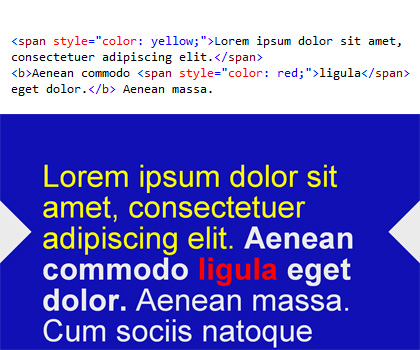
Fig.
3
Personalizzare il background e gli
indicatori di lettura
WebPrompter permette di scegliere il colore del background su cui scorre il
testo tra otto colori standard.
Gli indicatori di lettura possono essere nascosti oppure visibili, ed è
possibile anche in questo caso, sceglierne il colore.
Funzione “mantieni posizione”
La funzione di mantieni posizione permette di non perdere la posizione in
cui si trova il testo nell’area di lettura quando si torna nella finestra delle
impostazioni per effettuare dei cambiamenti.
Scorrimento del testo
Lo
scorrimento del testo si può gestire con la tastiera, con il mouse e con il
touch-screen.
Con la
tastiera è possibile gestire tutte le funzioni di scorrimento (Fig. 4).

Fig. 4
- Tasto "freccia su" per scorrere il testo avanti.
- Tasto "freccia giù" per scorrere il testo indietro.
- Tasto "spazio" per avviare e fermare l'auto scorrimento.
- Tasto "freccia sinistra" per diminuire la velocità durante l'auto scorrimento.
- Tasto "freccia destra" per aumentare la velocità durante l'auto scorrimento.
- Tasto "Esc" per cambiare le impostazioni.
Con il mouse
è possibile utilizzare la rotellina per far scorrere il testo avanti e
indietro; si può anche cliccare sulle aree sensibili per eseguire le altre
funzioni (Fig. 5).
Con
dispositivi touch-screen e possibile toccare le aeree sensibili per eseguire tutte
le operazioni di scorrimento (Fig. 5 - i riquadri colorati indicano la posizione
delle diverse aree sensibili).
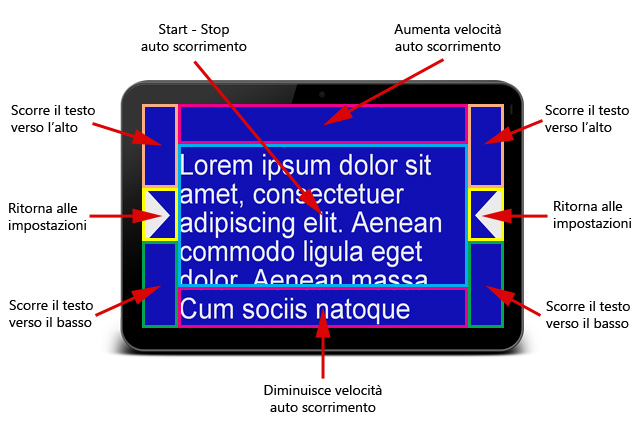
Fig. 5
Supporto browser
Per una perfetta visualizzazione del WebPrompter è bene impostare il
browser in modalità “schermo intero”, molti browser abilitano questa modalità
semplicemente premendo il tasto [F11]; nei dispositivi che utilizzano Android,
per visualizzare il browser web a schermo intero, è necessario attivare “Controlli
rapidi” e “Schermo intero” che si trovano in scheda Labs delle impostazioni del
browser. Per i dispositivi iPhone e iPad si può utilizzare “FullScreen for
Safari” che è un tweak presente su Cydia Store che permette, grazie
all’utilizzo di specifici settaggi, di visualizzare Safari Mobile a schermo
intero.
Per dispositivi mobile che utilizzano display a bassa risoluzione si può
utilizzare la versione Mobile di WebPrompter – il link è nella parte superiore
della finestra impostazioni del WebPrompter.
Requisiti hardware
Per il corretto utilizzo del WebPrompter, è
consigliabile utilizzare dispositivi con processore dual-core e con un browser
di ultima generazione. In particolare il browser deve supportare lo standard
HTML 5 e CSS 3. Su alcuni browser potrebbe non essere possibile regolare la
grandezza del font.
Inizia ora!
WebPrompter
lo trovi nella nostra sezione Strumenti a questo indirizzo: www.dreamvideo.it/strumenti/webprompter/webprompter.htm